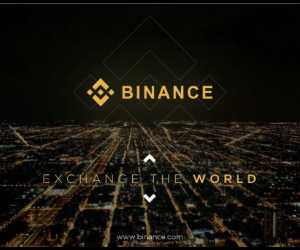最近は、暗号通貨に入れる資金が枯渇している吉田です。
そんな時は無料で貰えるキャンペーンを徹底的に活用します。もらった銘柄が10万円ぐらいになることがざらにあるのがこの暗号通貨です。キャンペーンを侮ることなかれ!
さて今回は、国内取引所で唯一「BITPOINT」で購入可能な暗号通貨「TRX(トロン)」が、口座開設をするだけで貰えます。
しかも、3,000円相当のTRX(トロン)です。TRXの価格はまだ10円台なので、これから値上がりが期待できる銘柄です。
キャンペーン期間
2021.3.31(水)16:00 ~ 2021.4.30(金)16:00
キャンペーンは、4月30日までです。承認に数日かかるので早めの口座開設をおすすめします。
BITPOINT(ビットポイント)口座登録方法
BITPOINTでの口座開設は、以下の手順になります。
STEP1:メールアドレス&携帯電話番号登録
STEP2:受信したメールからお手続き
STEP3:ご本人情報のご登録
それでは下記のリンクからBITPOINTにアクセスします。
下記の画面になったら、かんたん口座登録はこちら(無料)のボタンをクリックします。画面の右上と左下にボタンがありますが、どちらかのボタンをクリックしてください。

STEP1:メールアドレス&携帯電話番号登録
1.メールアドレスを入力
2.携帯電話番号を入力
メールアドレスと携帯電話番号を入力したら確認画面ボタンをクリックします。
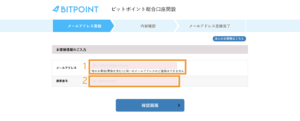
携帯番号を登録する際には「‐(ハイフン)」は必要ありません。
各情報を入力した後『確認画面』をクリックすると、入力内容の内容確認画面に変わります。間違いなどがあれば『入力内容を修正する』を選択しましょう。特に問題がなければ『次へ』をクリックすると、『認証メールと認証コードを送信しました』という画面に変わります 。
携帯電話にはSMSで認証番号が届きます。
登録したメールアドレスには、「【BPJ】ご登録メールアドレスのご確認」という件名でメールが届くので確認しましょう。
メールに記載されたURLをクリックすると下記の画像のような、ビットポイント(BITPoint)の口座にログインするためのパスワードを設定する画面が表示されます。
STEP2:受信したメールからお手続き
メールに記載されたURLをクリックすると、ログインパスワードの設定画面が表示されます。

携帯電話にSMSで送られた「認証コード」を入力してください。
ログインパスワードは、今後、ご自身の口座にアクセスするためのパスワードです。
以下ルールに従って、ご自身でご入力ください。
- 8文字以上16文字以下
- 半角英字、数字、記号から2種類以上使用
- メールアドレスと同じ文字列を4文字以上含まない
「設定する」ボタンをクリックして以下の画面が表示されれば、ログインパスワードの設定は完了です。

「ログインをする」ボタンをクリックして次の画面に進んでください。
STEP3:ご本人情報のご登録
登録したメールアドレス(ログインID)と、ログインパスワードを入力し、ログインしてください。

ログインすると、以下のような画面が表示されます。
「口座開設の申込みに進む」をクリックするとご本人情報のご登録が開始されます。

口座開設の手続きには本人確認書類(運転免許証、マイナンバーカード、在留カード)1点が必要になります。
必要書類を準備した上で、手続きを進めてください。
口座開設の手続きは以下の流れに沿って進みます。
- 約款の確認
- お客様必要情報の入力
- 本人確認書類の写真をスマホで撮影
- 本人確認書類提出のためには、スマホで本人確認書類を撮影する必要があります。
登録手続き後、当社にて審査いたします。
審査終了後、お客様のご登録のメールアドレスへ『【BPJ】ビットポイント総合口座開設完了のお知らせ』を送信します。
受信したら口座開設は完了です。
参考記事
ビットポイントマニュアル
https://www.bitpoint.co.jp/manual/